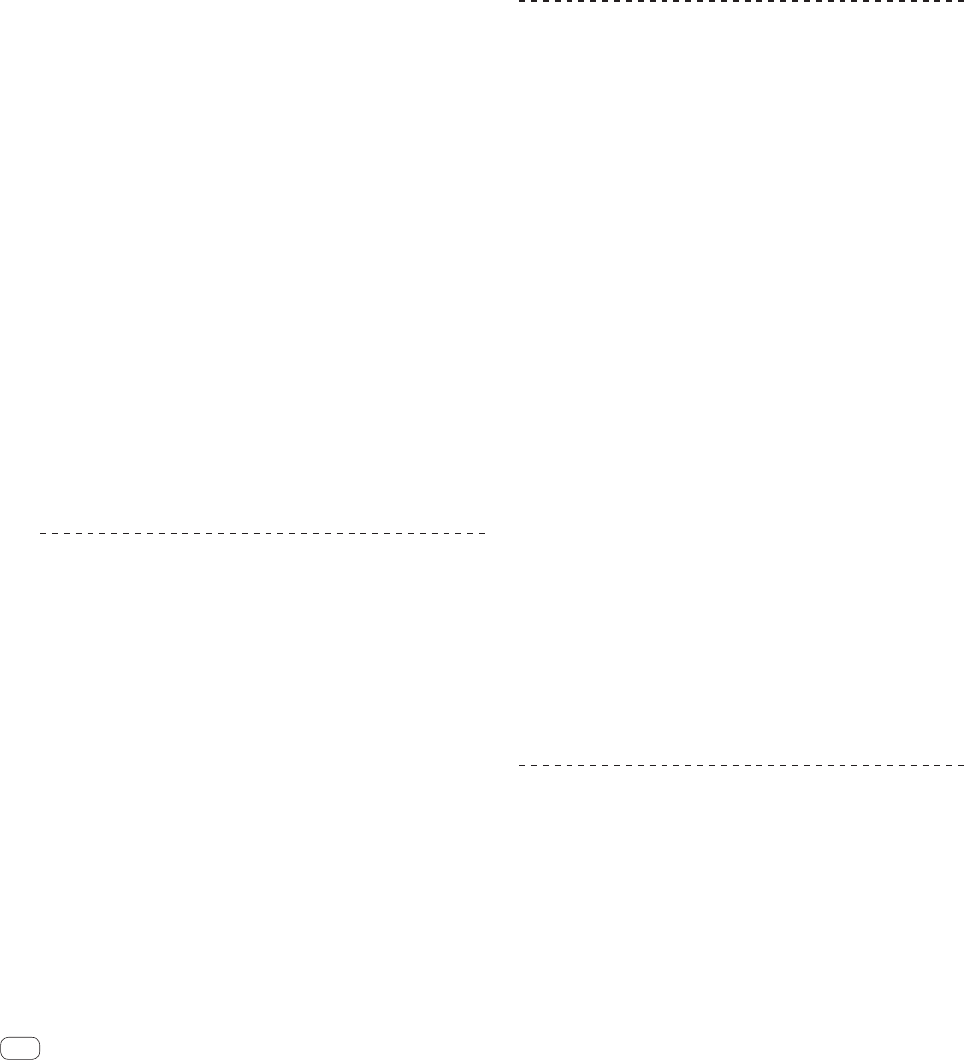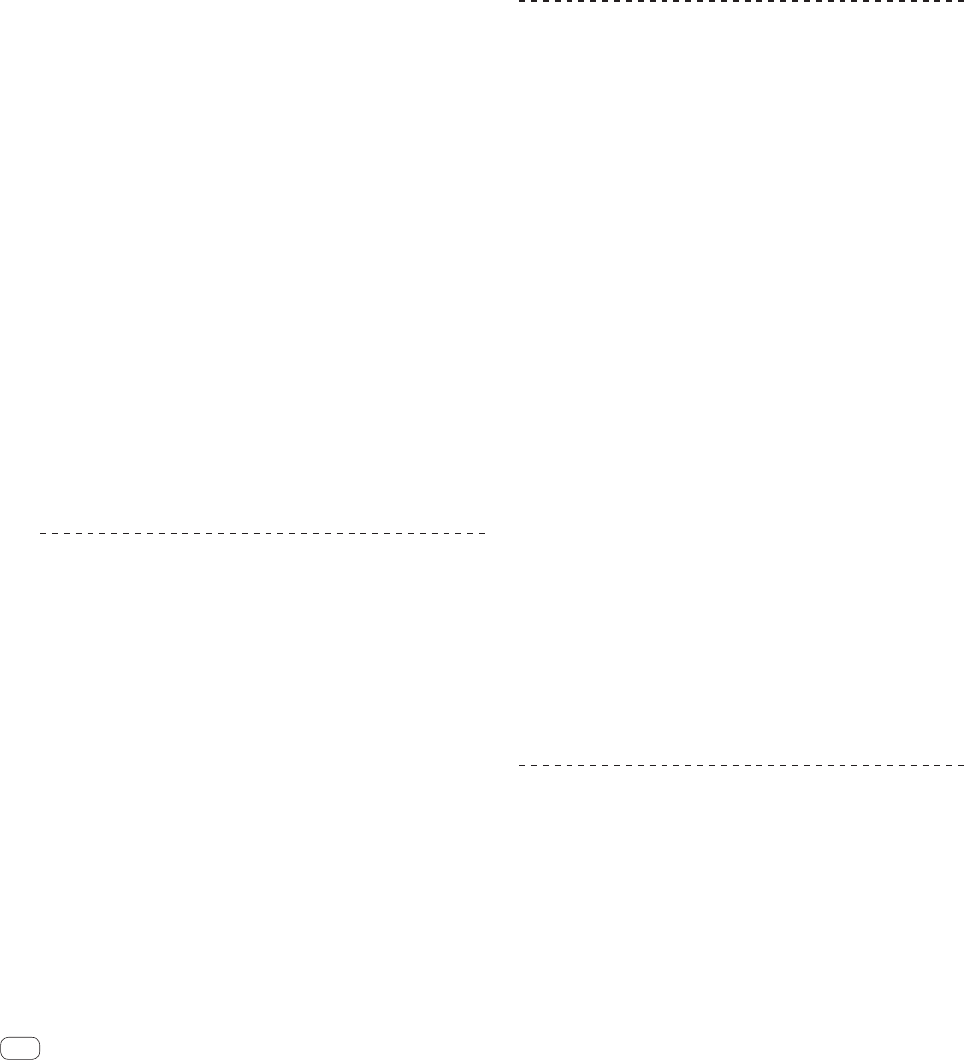
10
Fr
Si [Installation matérielle] apparaît à l’écran au cours de l’installa-
tion, cliquez sur [Continuer] et continuez l’installation.
! Lorsque le programme d’installation est terminé, le message
Installation terminée apparaît.
! Lorsque l’installation du pilote est terminée, vous devez redémarrer
votre ordinateur.
Marche à suivre (Macintosh)
Lisez attentivement Précautions à prendre lors de l’installation avant
d’installer le pilote.
! Pour installer ou désinstaller le pilote, vous devez avoir l’autorisation
de l’administrateur de votre ordinateur. Ayez à disposition le nom et
le mot de passe de l’administrateur de votre ordinateur.
1 Insérez le CD-ROM fourni dans le lecteur CD de
l’ordinateur.
Le dossier du CD-ROM apparaît.
! Double-cliquez sur l’icône du CD sur le bureau si les dossiers n’ap-
paraissent pas après l’insertion du CD-ROM.
2 Double-cliquez sur [DJM-2000_M_X.X.X.dmg].
L’écran du menu [DJM-2000AudioDriver] apparaît.
3 Double-cliquez sur [DJM-2000AudioDriver.pkg].
L’écran d’installation du pilote apparaît.
4 Vérifiez les détails sur l’écran et cliquez sur
[Continuer].
5 Quand l’écran du Contrat d’utilisation du logiciel
apparaît, sélectionnez [Français], lisez attentivement le
Accord de licence du logiciel et cliquez sur [Continuer].
Vous pouvez sélectionner un certain nombre de langues selon le sys-
tème d’exploitation de votre ordinateur.
6 Si vous acceptez les conditions du Accord de licence
du logiciel, cliquez sur [D'accord.].
Si vous n’acceptez pas les conditions de l’Accord de licence du logiciel,
cliquez sur [N'accepte pas] et arrêtez l’installation.
7 Procédez à l’installation en suivant les instructions qui
apparaissent à l’écran.
! Cliquez sur [Annuler] pour annuler l’installation lorsqu’elle a
démarré.
! Lorsque l’installation du pilote est terminée, vous devez redémarrer
votre ordinateur.
Raccordement de cet appareil à un
ordinateur
1 Raccordez cet appareil à votre ordinateur avec un
câble USB.
Cet appareil est un dispositif audio conforme aux normes ASIO.
! Lorsque des applications compatibles ASIO sont utilisées, [USB
1/2], [USB 3/4], [USB 5/6] et [USB 7/8] peuvent être utilisées comme
entrées. Selon le réglage d’entrées/sorties, trois jeux d’entrées de cet
appareil peuvent être utilisés.
! Lorsque des applications compatibles DirectX sont utilisées, seule
[USB 1/2] peut être utilisé comme entrée.
! L’environnement opérationnel recommandé pour l’ordinateur
dépend de l’application DJ. Veillez à vérifier l’environnement opéra-
tionnel recommandé pour l’application DJ que vous utilisez.
! Si un autre appareil audio USB est raccordé en même temps à
l’ordinateur, il peut ne pas fonctionner ou ne pas être reconnu
normalement.
Il est conseillé de raccorder seulement l’ordinateur et cet appareil.
! L’ordinateur et cet appareil devraient être raccordés directement au
port USB de cet appareil.
2 Appuyez sur la touche [POWER].
Allumez cet appareil.
! Le message [Installation du pilote logiciel de périphérique] peut
apparaître la première fois que cet appareil est raccordé à l’ordina-
teur ou lorsqu’il est raccordé à un autre port USB de l’ordinateur.
Attendez un instant que le message [Vos périphériques sont prêts
à être utilisés.] apparaisse.
! Installation sur Windows XP
— [Autorisez-vous Windows à se connecter à Windows Update
pour rechercher des mise à jour ?] peut apparaître au cours de
l’installation. Sélectionnez [Non, pas pour cette fois] et cliquez
sur [Suivant] pour continuer l’installation.
— [Quelle tâche voulez-vous que l'Assistant exécute ?] peut
apparaître au cours de l’installation. Sélectionnez [Installer
le logiciel automatiquement (recommandé)] et cliquez sur
[Suivant] pour continuer l’installation.
— Si [Sécurité de Windows] apparaît à l’écran au cours de l’ins-
tallation, cliquez sur [Installer ce pilote quand même] et conti-
nuez l’installation.
Commutation du réglage d’entrées/
sorties
Procédez de la façon suivante pour commuter le réglage d’entrées/sor-
ties lorsque le logiciel pilote est utilisé.
! Si des applications utilisant cet appareil comme dispositif audio
par défaut (applications DJ, etc.) sont ouvertes, fermez-les avant de
commuter le réglage d’entrées/sorties.
! La mise à jour de l’ordinateur n’est pas immédiate après la commu-
tation du réglage d’entrées/sorties. Le réglage d’entrées/sorties ne
peut pas être commuté pendant cette mise à jour.
! Le son peut ne pas être pourvu si les réglages d’entrées/sorties sur
cet appareil et sur l’ordinateur sont différents. Dans ce cas, allumez
cet appareil et refaites les réglages d’entrées/sorties avec le câble
USB raccordé.
! Si le réglage d’entrées/sorties est commuté alors que DirectX est
utilisé, l’application peut ne pas reconnaître le logiciel pilote.
! La communication MIDI est interrompue si le réglage d’entrées/sor-
ties est commuté pendant une communication MIDI.
Procédure de commutation (Windows)
Cliquez sur le menu [Démarrer] de Windows >[Tous
les programmes]>[Pioneer]>[DJM-2000]>[Utilitaire de
réglage du DJM-2000].
Commutez le réglage d’entrées/sorties de l’ordinateur.
— ASIO 4 sorties 0 entrées 16 bits DirectX 1 sortie 0 entrées
— ASIO 3 sorties 1 entrée 16 bits DirectX 1 sortie 1 entrée
— ASIO 3 sorties 0 entrées 24 bits DirectX 1 sortie 0 entrées
Procédure de commutation (Macintosh)
Cliquez sur [Pomme]>[Préférences
Système]>[Autre]>[Réglages du DJM-2000 ].
Commutez le réglage d’entrées/sorties de l’ordinateur.
— Sortie à 8 canaux Pas d’entrée 16 bits
— Sortie à 6 canaux Entrée à 2 canaux 16 bits
— Sortie à 6 canaux Pas d’entrée 24 bits
Réglage de la taille de la mémoire
tampon (Windows)
Procédez de la façon suivante pour régler la taille de la mémoire de
l’ordinateur lorsque le logiciel pilote ASIO est utilisé.
Cliquez sur le menu [Démarrer] de Windows >[Tous
les programmes]>[Pioneer]>[DJM-2000]>[Utilitaire de
réglage du DJM-2000].
Le risque de perte sonore (interruption du son) diminue si une mémoire
suffisamment grande est attribuée mais le retard (latence) dans la trans-
mission du signal audio augmente.